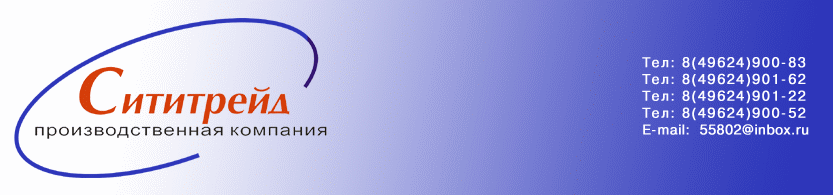Волшебное превращение плёнки в цифру или как сделать оцифровку фотоплёнки. Отсканировать пленку
Как оцифровать фотопленку в домашних условиях? Пленочный сканер для оцифровки фотопленок
Перевод пленочных материалов и слайдов в цифровой формат не утрачивает актуальности и сегодня, когда, казалось бы, все уже давно обработано и размещено на виртуальных носителях. Старые архивы, фотоальбомы и негативы требуют или специальных условий хранения, или окончательного перевоплощения в компьютерные файлы. В этой связи возникает вопрос: "Как оцифровать фотопленку в домашних условиях и с минимальными затратами?" Сразу надо отметить, что подручными средствами ограничиться не получится, особенно если результат должен быть качественным. Профессиональное оборудование, которое используется для оцифровки в лабораториях и студиях, конечно, не потребуется, но к приобретению соответствующего сканера надо подготовиться. На худой конец можно обойтись и зеркальной фотокамерой, правда в этом случае возрастает ответственность уже ручной работы.
Технологический процесс оцифровки

Чтобы понимать, как в принципе работают методы перевода пленочных кадров в форматы компьютерных изображений, необходимо разобрать технологию этого преображения. По большому счету оцифровка фотопленок предусматривает разбиение каждого кадра на пиксели – мелкие элементы, из которых складывается уже другая, компьютерная картинка. Формируемое в ходе обработки изображение сохраняет данные о цветовой гамме снимка и других фотографических свойствах в цифровом файле.
Сканер для оцифровки – какой выбрать?

На данный момент с точки зрения оцифровки сканеру нет достойной альтернативы. Есть две разновидности таких устройств: фильм-сканер и модели, снабженные слайд-модулем. К преимуществам планшетных слайд-модулей относится возможность оцифровки и пленочных материалов, и готовых фотографий. Если требуется оцифровка фотопленок в домашних условиях, то слайд-модуль будет оптимальным решением. Он недорого обойдется, предоставит функциональный минимум для рабочего процесса и займет немного лишнего пространства.
Фильм-сканер можно отнести к оборудованию, близкому к профессиональным моделям. Он позволяет получать качественные оцифрованные изображения с удобством для пользователя. Этот вариант подойдет, если нужно обрабатывать и регулярно появляющиеся новые кадры, и старую фотопленку. Оцифровать снимки на любительском уровне помогают многие сканеры, но если требуется получить высококачественный профессиональный результат, то потребуются барабанные фото-сканеры и мини-лаборатории.
Оптимальное разрешение

Здесь важно руководствоваться простым правилом: как известно, 300dpi является стандартом для печати – соответственно, сканер должен как минимум поддерживать этот параметр. Вообще, современная фототехника и сканирующие устройства способны поддерживать и 4800dpi – другое дело, что такой формат просто себя не оправдает в работе со старой пленкой. Например, многие интересуются, как оцифровать фотопленку в домашних условиях, чтобы каждый элемент был максимально детализирован. На практике из готового кадра невозможно выбрать больше, чем он предоставляет. В качестве оптимального разрешения можно брать формат, вдвое превышающий аналогичные возможности пленки. Например, 900dpi может подойти практически ко всем старым фотоматериалам. Даже если разрешение заметно превысит все границы и пределы негатива, всегда можно обрезать лишнее – главное, что потери в качестве не будет.
Процесс оцифровки

На сканере процедура элементарна и не требует от пользователя почти никакого участия. Конечно, перед первой обработкой придется загрузить необходимые драйвера и софт для работы оборудования – далее устанавливаются настройки, и запускается сканирование. Важно отметить, что пленочный сканер для оцифровки фотопленок в зависимости от модели может обладать целой гаммой полезных опций, которые позволят увеличить качество готовых изображений. В их числе:
- понижение зернистости;
- удаление пыли и масляных следов;
- восстановление оттенков;
- увеличение шумоподавления и резкости;
- автоэкспозиция;
- гистограмма для настройки тоновых кривых.
В современных версиях Epson также предусмотрена технология Digital ICE, с помощью которой аппарат самостоятельно выполняет очистку рабочих и обрабатываемых поверхностей, а также удаляет царапины.
В каком файле сохранять?

Главная ошибка начинающих фотолюбителей, для которых оцифровка фотопленок в домашних условиях ассоциируется с обычной конвертацией файлов, является неправильный формат сохранения изображения. Не рекомендуется использовать на выходе JPEG, поскольку это приведет к существенным потерям в сжатии. Оптимальным вариантом станет TIFF. Здесь вновь актуален следующий принцип: лучше сразу сделать объемные, но качественные исходники, чем в дальнейшем мучиться с неудовлетворительным разрешением и т. д. Действительно, TIFF – довольно громоздкий формат, но эти неудобства с лихвой окупит достойная печать в будущем.
Проблема оцифровки негативов
У большинства полиграфистов отрицательное отношение к задачам сканирования негативов. Обусловлено это отнюдь не коррекцией цветопередачи, доводкой контрастов и т. д. Нередко встречается вопрос о том, как оцифровать фотопленку в домашних условиях и без выраженных «шумов». Так вот негативы в этом плане считаются наиболее проблемными.
Если производится оцифровка слайдов, то «шум» попадает в тень, где его довольно сложно обнаружить. При обработке негатива происходит то же самое, и кажется, что все изъяны ушли в естественно темные участки. Разочарование приходит, когда сканер для оцифровки фотопленок обращает негатив в позитив – после этой операции весь «шум» переносится на свет. Об этом следует помнить и максимально использовать возможности автокорреции, направленной на подавление «шума».
Оцифровка негативов зеркальной камерой

Многие считают, что этот способ работы с негативами для любителей является оптимальным. На камеру снимается негатив, после чего производится его обращение и обработка. Технически процедура выглядит следующим образом: фотокамера прочно фиксируется перед рабочей площадкой, устанавливается светодиодная лампа (с фильтрами при необходимости), и настраивается экспозиция. Такая оцифровка фотопленок может быть потоковой, но только при условии, что у кадров одинаковые условия освещения. В остальных случаях для каждого кадра баланс белого, к примеру, подбирается индивидуально. Собственно, этот аспект персональной доработки и настроек по каждому снимку можно рассматривать как плюс: во-первых, это свобода творчества, во-вторых, отрабатываются навыки работы с фотоматериалами.
Заключение
На последней стадии остается лишь определиться с системой каталогизации файлов. В целом же вопрос о том, как оцифровать фотопленку в домашних условиях и получить качественные изображения на выходе, предполагает элементарный ответ. Для этого нужно иметь соответствующий сканер или зеркальную камеру – в первом случае большая часть рабочего процесса возлагается на оборудование, а во втором – на пользователя, который на свое усмотрение регулирует настройки оцифровки и условия ее выполнения. То есть все мнения о том, что сканирование и перевод в «цифру» убивает все достоинства фотографии, несостоятельны. Есть масса инструментов, методов, параметров и регулировочных тонкостей, которые позволяют создать из старого негатива настоящее произведение искусства.
fb.ru
Выбираем сканер для пленки: полезная информация
Для перевода негативов или слайдов в цифровой формат используют специальное устройство - сканер для пленки. Он отличается от обычного сканера тем, что предназначен для обработки небольших прозрачных изображений, которые имеют большое разрешение. Хотя многие планшетные сканеры снабжаются специальными модулями, позволяющими сканировать слайды, но продукт, полученный в результате, отличается невысоким качеством.
 Только CCD (ПЗС) элементы сканирования могут обеспечить требуемую глубину резкости для изображений с высоким разрешением. Поэтому все сканеры для пленки построены с их использованием. Некоторые модели имеют одну линейку ПЗС. В этом случае для перевода в цифровой формат требуется трехкратное прохождение негатива. Это продлевает сканирование, но не влияет на его результат. В основном сканер для пленки имеет ПЗС матрицу, и оцифровка изображения происходит за один проход. Некоторые модели применяют многоразовый проход для уменьшения ошибок в итоговом изображении.
Только CCD (ПЗС) элементы сканирования могут обеспечить требуемую глубину резкости для изображений с высоким разрешением. Поэтому все сканеры для пленки построены с их использованием. Некоторые модели имеют одну линейку ПЗС. В этом случае для перевода в цифровой формат требуется трехкратное прохождение негатива. Это продлевает сканирование, но не влияет на его результат. В основном сканер для пленки имеет ПЗС матрицу, и оцифровка изображения происходит за один проход. Некоторые модели применяют многоразовый проход для уменьшения ошибок в итоговом изображении.
Важным параметром, на который стоит обратить внимание при выборе сканера, является оптическое разрешение. Ширина самой распространенной пленки составляет 35 мм, а само изображение имеет еще меньшие размеры. Поэтому величина оптического разрешения должна быть не меньше 2400 dpi (точек на дюйм). Существуют сканеры, обеспечивающие 4800 и 5400 точек на дюйм. И хотя сегодняшний уровень технологий позволяет достичь еще больших значений, это нецелесообразно – размеры зерна даже мелкозернистой пленки будут намного больше пикселя.
Особое внимание стоит обратить на динамический диапазон или оптическую плотность. Чем выше значение этого параметра, тем качественнее сканер для негативов может передавать полутона и плавные переходы цвета. Для качественной обработки пленки значение оптической плотности должно быть в диапазоне от 3,2 D до 3,6 D. Приобретать модели с больше оптической плотностью нет смысла, так как подавляющее большинство пленок имеет именно такие значения.
На качество оцифровки влияет еще и разрядность представления света, которая характеризует цветопередачу. Современный сканер для пленки может иметь 42 или 48 битовое представление цвета, но обработка в таком формате используется только внутри сканера и служит для уменьшения «шумов» преобразования. Итоговое изображение имеет стандартную для компьютерной техники 24-битную кодировку цвета.
Сканер для слайдов в большинстве случаев подключается к компьютеру через USB-интерфейс. Более дорогие модели могут подключаться через SCSI-2 и IEEE 1394 (FireWire). В этом случае достаточно часто в комплекте имеется плата с данным контроллером.
Сканер для пленки почти всегда имеет аппаратные средства для улучшения изображения. Это и Digital ICE, которая позволяет убрать с изображения пылинки и царапины, не затрагивая основного изображения, и Digital GEM, которая позволяет устранить зернистость, и Digital ROC, позволяющая восстановить цвета на выцветших фотографиях и др. Достаточно часто все эти средства объединяют в одном пакете Digital ICE4 Advanced. Использование этих технологий значительно продлевает сканирование, но результат получается отличный. Для аналогичных преобразований в Фотошопе потребуется гораздо больше времени, а результат отнюдь не гарантирован.
fb.ru
Как я пленки цифровал, и не только / Хабр
Немного предисловия
Сначала даже мысли не было писать статью, все казалось обыденным и малоинтересным. Но к своему удивлению, занимаясь на новогодних выходных приведением в порядок фотоальбомов, с интересом заметил, что не только я решил посвятить этому полезному делу праздничное время. Соответствующая по тематике статья «Опыт создания каталога и индексации семейного фото-архива. Индексация и оцифровка фотопленок» была и на хабре. Чуть позже появилась еще одна статья «Метаданные для организации хранения фото-архива». Посему решил поделиться каким-никаким опытом, может что по крупицам кому и пригодится.
В общем-то идея отсканировать и упорядочить старые фотографии, конечно же, вынашивалась давно, на такой объем работ по сканированию старых фотопленок (больше сотни) и фотографий (тысячи) решиться непросто. Вообще еще с детства хотел, чтобы у меня были оцифрованные старые фотографии прапрабабушек-прадедушек, и вот наконец спустя 20 лет решил сподвигнуться на это дело.
Сканер
Первое, в чем был вопрос — естественно сканер. В свое время, лет 7 назад, пытался оцифровывать негативы и решил запасти пленочный сканер. Денег особо не было, выбрал что подешевле, им оказался Miktotek Filmscan 35. По сравнению с монстрами сканирования, стоил он копейки, но и результат выдавал устрашающий. Я использовал к нему Silverfast как наиболее продвинутый софт в то время (может и сейчас). Не знаю, почему, но иногда мне при разных проходах это чудо выдавало то синюю, то зеленую фотку, то зависало все, это было непредсказуемо и очень грустно, над каждым кадром приходилось корпеть по 10-15 минут, выправляя гистограммы и осуществляя прочие танцы с бубном. Вобщем этот процесс отбил у меня охоту сканировать пленки на несколько лет, сканер так где-то и валяется.
Сейчас, обдумав все за и против, было решено следующее. Было несколько моментов, которые надо было учесть:
- сканировать по большей части буду не я, а родители, благо у них время сейчас есть
- сканировать надо не только пленки, но и фото
- сканировать надо много
- сказочного бюджета нет
Кроме всего означенного я понимал, что сейчас пленка уже не является актуальным носителем, и поэтому скорее всего сканировать надо будет только один раз, правда может уйдет на это много времени.
Итак, пленочные сканеры отпали по двум причинам: во-первых, предыдущий опыт показал, что за дешево нормальный такой агрегат не купить, а то, что дешево — ой, такой ад второй раз я не вынесу. Во-вторых, покупать отдельно сканер для фоток и отдельно для пленки — тоже как-то дороговато и нецелесообразно. Тем более, сказал я себе, если попадется что хорошее — отнесу в профессиональную лабораторию, уж на десяток кадров можно и разориться.
Посмотрев, что есть в продаже из того, что умеет сканировать кроме бумаги еще и пленку, выяснилось, что выбор невелик: или опять же заоблачные цены, или всего пара-тройка вариантов. Перерыв все работающие сразу после праздника магазины оказалось, что есть следующие приемлемые варианты:
- Epson Perfection V330 Photo (A4, 4800 x 9600 dpi, USB 2.0, CCD,Film Adapter)
- Epson Perfection V370, Photo (A4, 4800x9600 т/д, CCD, USB 2.0)
- Canon CanoScan LiDE 700F (A4 9600х9600dpi 48bit CIS Слайд-адаптер USB2.0)
- Canon CanoScan 5600F (A4 4800х9600dpi 48bit Слайд-адаптер USB2.0)
Остальное было или слишком дорого, от 10000, или, наоборот, ничего не умело. К сожалению, CanoScan 5600F отпал по причине отсутствия в данный момент в продаже, хотя по описанию очень неплох. Остальные оказались, по отзывам, примерно одинаковыми, но решающую роль сыграл тот факт, что для Epson'ов были драйвера для Linux, а поскольку хотелось бы работать не только под виндой, то в конце концов выиграл Epson Perfection V330 Photo. Нигде не смог узнать, чем же 330 модель отличается от 370, но поскольку линуксячьи драйверы упоминались только для 330, то остановился на нем, так сказать, «во избежание».
Драйверы берут на сайте AVASYS.
К сожалению под линукс попробовать еще не успел, но в виндовом софте понравилась функция удаления дефектов — на черно-белых старых фотографиях работает на ура. Но с ней тоже надо быть осторожным — иногда может за дефект посчитать что-то стоящее.
В отзывах по поводу сканера местами упоминается проблема с появлением полос при сканировании пленок — но я такого пока не наблюдал. Тем не менее на мой взгляд вот кое-что полезное по этому поводу, найденное в одном из отзывов на яндекс-маркете: «Спустя два года могу отчитаться об итоге расследования: в рамке сканера есть калибровочное окошко, где устанавливается баланс белого. Если туда попадают пылинки — получаются „битые пиксели“, которые при прогоне каретки дают полосы. Это, скорее всего, конструктивный дефект новой светодиодной подсветки (но кто же в этом сознается...). Итак господа, если у вас есть такой сканер, удаляйте пыль.»
С каким разрешением сканировать — этот вопрос был не последним. Сканер выдает максимум 4800х9600, но при попытке выставить такое при скане фото 9х13см система стала материться на масштаб, пришлось уменьшать.
Критерий выбора разрешения простой: если считать, что печатать можно со стандартным разрешением 300dpi, то чтобы получить такое же изображение, надо иметь минимум 300dpi. Учитывая, что фото старые, то смысла сильно завышать эту цифру нет — все равно физическое разрешение не позволит получить качество из ничего. Опять же, вряд ли кто-то когда-то захочет печатать плакат с изображение прадеда на формате А1 или даже А4. Если кто и напишет книжку — то вряд ли будет картинка больше чем на лист. Вобщем решил, что для совсем старых сойдет двукратное превышение, для более качественных и более поздних — трехкратное, т.е. 600dpi и 900dpi соответственно. Далее выбрал то, что было наиболее близко из того, что выдала софтина, что шла со сканером.
Для негативов решил использовать максимум — не зря же покупал с таким разрешением… Скорее всего это перебор 4800х4800dpi, но всегда можно потом урезать, но главное, что потом уже не придется пересканировать с другими параметрами и можно спать спокойно.
Сканы сохраняются, естественно, ни в коем случае не в jpeg, дабы избежать потерь на сжатие. Все — только tiff. Вроде, конечно, место кушает побольше, но зато раз отсканировать — и потом проблем не знать: что хочу, то и делаю. К этому я тоже пришел не сразу, но практика показывает, что если сэкономить сейчас — потом буду жалеть и возвращаться к этому вопросу, а так, если все по-максимуму — то потом и сожалеть не о чем.
Каталогизация
Естественно, после оцифровки надо все это дело как-то разгребать. Основной задачей было подписывание пра-пра-родственников, ибо я хотел сохранить историю семьи на будущее, а без грамотных комментариев там никто никогда не разберется.
Вариант сразу обрабатывать фотки и выкладывать на сайт не подходил по двум причинам: во-первых, надо обработать все и сразу, а это время, да и родители в этом ничего не понимают; во-вторых, технологии меняются, и кто б знал, как через пару десятков лет будет выглядеть сайт, если вообще он будет как-то существовать.
Использование умной программы-каталогизатора не подходила по той же существенной причине — нет никакой гарантии, что через несколько десятков лет эта софтина будет жива и соотвественно никто не поймет, что, где и как хранится в ее умном уникальном формате.
На ум пришло решение хранить описание в обычном текстовом файле с тем же именем, что и фото — текст он и в африке текст, наверняка прочитать сможет кто угодно спустя десятиления, даже если придумают еще какой-то супер-юникод, все же это намного надежнее, чем специальный софт. Но как программист я с ужасом смотрел на этот вариант — ну некрасиво и все тут. Да и неудобно в процессе работы.
Родители сказали, что вообще хотят как в ворде — вот фотка, вот подпись — и все понятно. От такого предложения волосы встали дыбом, ибо опять же — сегодня ворд есть — завтра его нет.
Еще один вариант — хранить подписи в EXIF. Тут смущало то, что при обработке картинок многие софтинки EXIF просто игнорируют, в результате потерять драгоценные подписи может оказаться невосполнимым.
В общем, проанализировав всю ситуацию, принял решение: скнируем фото, подписываем его в виде EXIF и потом все эти картинки с подписями делаем read-only, дабы не было никакого соблазна что-то менять, и таким образом гарантируем сохранность информации. Хочется менять — делай копию — и вперед. Ну и бэкапы конечно. И вообще, в конце концов на то мы и программисты, дабы набросать небольшой скриптик, чтоб весь EXIF можно было на всякий случай экспортнуть в текстовый файлик, «во избежание» :)
Для работы с EXIF в линуксе есть куча инструментов командной строки, но это неприемлемо для удобной работы с большим количеством картинок. Тем не менее, вот что есть: exif, exiftool, exiv2, погуглив, можно найти более подробную информацию. Далее я использовал exiftool для пакетной обработки, но об этом позже.
Смотрим, что есть из GUI. Поизучав, что нам предлагает OpenSource сообщество, как-то остановился на DigiKam — «digiKam is an advanced digital photo management application for Linux, Windows, and Mac-OSX», как написано у них на сайте. Редактировать я решил в GIMP, GNU Image Manipulation Program, аналог фотошопа, но opensource. Поэтому возможность редактировать фото для софтины каталогизации отдельно не требовалась, а вот в самой каталогизации подкупили несколько вещей.
Во-первых, DigiKam редактирует EXIF, что мне и надо.
Во-вторых, все фото сразу на экране, подписываем в окошке рядом и сразу переходим к следующей — быстро, просто и удобно.
В-третьих, было замечено, что в самой EXIF есть несколько похожих тэгов для комментирования: Comment, UserComment, ImageComment, так вот, DigiKam пишет сразу во все, так что вероятность, что эту информацию прочитает другой софт, достаточно велика.
Кроме того, читая отзывы, меня порадовала мысль, что кроме просто EXIF софтинка умеет вести каталог, причем ничего никуда не копируя, в отличие от многих других, а просто обрабатывая все на месте. Это было огромным плюсом — я не искал эту возможность изначально, но она оказалась как нельза кстати. И что мне понравилось — кроме занесения инфы в EXIF, она пишет ее в свою базу и потом фото удобно сортировать и искать по меткам, тэгам, описаниям и т.п. И даже если в какой-то момент софт исчезнет и база тоже — то копия данных останется в EXIF, что, собственно, мне и надо.
Некоторые интересные мысли по каталогизации описаны в уже упоминавшейся статье «Опыт создания каталога и индексации семейного фотоархива. Индексация и оцифровка фотопленок». Так вот, все или почти все эти данные тоже можно держать в EXIF и при необходимости экспортить в любой формат, как нам будет удобно. Дополнительным плюсом DigiKam является то, что можно в качестве обложки альбома можно выбрать любое фото, а мысль иметь в качестве обложки фото самого бумажного альбома мне понравилась, за что спасибо автору.
Еще один неочевидный момент, с которым я столкнулся при работе с DigiKam: если нет прав на запись в фото-файл, то софтина молча пишет только в свою базу, никак не давая понять, что есть проблемы. Я долго пытался разобраться, почему подпись в проге есть, а в файле — нет, тем более, что в настройках установлена опция «сохранять в файле». Так вот, имейте это в виду — проверяйте права доступа, а то можете потом долго материться.
Выкладываем на сайт
Итак, решены основные задачи — сканирование и каталогизация. Теперь настало время похвалиться перед родственниками, показать знакомым фото. Естественно путем выкладывания фото на сайт. Не так давно я уже делал софтинку для этого дела: сложил нужные фото в каталог, запустил — и готово, сделался альбом. Об этом я писал на хабре в прошлый раз, «Simple automation: фотоальбом». Теперь же, используя DigiKam, я решил, что прямо в EXIF-тэгах можно помечать фото, надо его помещать в фотоальбом или нет, поскольку при сканировании были всякие картинки, которые на сайт выкладывать не стоит. Да и комментарии теперь можно брать из EXIF.
Вроде бы все хорошо, да не очень.
На сайте все обрабатывается в PHP, и там есть, как мне казалось, замечательная функция для работы с EXIF, read_exif_data(), но как показала практика, эта недофункция показывает только часть данных, абсолютно умалчивая про остальное. Перерыл все что мог — и мечта о легкой жизни канула в лету, пришлось вытаскивать EXIF из файлов на этапе генерирования альбома, благо инструменты командной строки имеют место быть.
В итоге переписал скрипт, вспомнив язвительный комментарий к предыдущей своей статье «Генератор php-файлов на Perl… Месье знает толк...», посмеялся про себя, что все же был прав, что полностью не положился на PHP — вот она мне подставила бы сейчас ножку, а так пара минут — и проблема решена.
Итак, при обработке фото в DigiKam помечаем фото флажком (он там называется PickLabel). Флажок пишется в файл в EXIF. Когда процессим все файлы из каталога — вытаскиваем флажок с помощью exiftool:
$flagPickLabel = `exiftool -b -PickLabel '$fname_in'`;Ну и далее в зависимости от флажка — если стоит — то процессим, если нет — пропускаем. Все задается в командной строчке, дабы было удобно. На самом деле тут можно обрабатывать много всего, это уже на вкус и цвет кому что надо.
Ссылка на исходники, если вдруг кому-то понадобится внимательно посмотреть или даже применить: photo_album-r143.tar.gz. Как пользоваться — упомянуто в предыдущей статье, не буду повторяться.
На этом спасибо за внимание, а если кому пригодилось — то безмерно рад. Критика приветствуется.
UPD: Вот случайно нашел еще на хабре про сканирование негативов — удивляюсь, как раньше не заметил. Пусть будет тут до кучи.
habr.com
Сканирование плёнки обычным сканером · Lomography
22 Share TweetВозможно, вы, как и я, только начинаете свои первые шаги в аналоговой фотографии, и, скорее всего, у вас нет фотосканера. К вашему счастью, я нашел достаточно дешёвый способ отсканировать плёнку используя обычный сканер.
Инструменты и материалы:
- Толстый лист картона с серебрянным напылением
- Шаблон
- Ножницы
- Карандаш
- Линейка
- Скотч
Инструкция:
Шаг 1: Перенесите контур шаблона на матовую сторону картона.Шаг 2: Ножницами вырежьте контур и загните треугольные крылышки серебрянной стороной внутрь.Шаг 3: А теперь согните свободный прямоугольник, чтобы он соприкасался с ребрами треугольников. Путем нехитрых, но муторно писанных манипуляций должен получиться треугольный клин без “дна”. Серебрянный внутри и матовый снаружи.Шаг 4: Теперь всё можно склеить. Адаптер готов!
Эксплуатация:
Поместите слайд или негатив на стекло сканера, сверху положите адаптер. Для лучших результатов выровняйте одну сторону слайда с центром адаптера (надеюсь вы в отличие от меня все поняли). Оставьте крышку сканера открытой. Если ваш сканер отличается неравномерной яркостью, то стоит положить тонкую бумагу между слайдом и адаптером, таким образом бумага рассеет свет.
Чем выше разрешение, при котором вы сканируете, тем более детализированным будет снимок. Я рекомендую сканировать не ниже 1200 DPI. На картинке слева “сырой” скан, в середине обращенный, и конечный результат справа.
written by a1con on 2012-01-23 #gear #tutorials #diy #tipster # # # # translated by wideandslim
www.lomography.com
Сканирование фотоплёнок – зачем это ? …
Сканирование фотоплёнок – зачем это?(Фотографии кликабельны, второй клик увеличивает до полноразмера)
Однажды, решив оцифровать свой фото архив, я принялся искать способы это сделать, и к своему удивлению, пришел к выводу, что не так тут всё и просто. Будучи жадным к подобным знаниям, не на шутку разошелся и много чего узнал по этой теме, не всё конечно, но чуть есть.
Ну и теперь в виду своей склонности что-то объяснять и рассказывать, неизменно с умным видом))))), берусь поведать вам об этом мистическом деле – о сканировании фотоплёнок.
Наверно следует начать с того, зачем всё это вообще нужно.
Почти у каждого из нас дома имеется солидный архив фотоплёнок. На них хранятся наши воспоминания о пережитых временах, интересных событиях, победах, достижениях, интересных путешествиях, счастливые и курьёзные моменты - лучшие моменты нашей жизни.
Но не все кадры распечатаны, а те что распечатаны тоже есть не все, какую «фотку» подарили, какая порвалась, какая потёрлась и потеряла вид, а самая-присамая выгорела в рамке на стене. Да и не все плёнки принимают в печать, ссылаются на потёртость, несоответствие формату (будь то слайд или черно-белая плёнка), не всегда на отпечатке получается то, что хочешь увидеть – «радуют глаз» царапины, пыль, искаженные цвета, «пальчики» и прочее.
Время идёт и пленки стареют, слипаются, выцветают, рвутся, теряются, царапаются.
На них бедных обрушиваются все несчастья этого мира :). Да, звучит конечно печально, но зачастую, по закону падающего бутерброда, самые лучшие кадры находятся на самом затёрто-зацарапаном месте плёнки.
Люди знающие возразят, что правильное хранение (в сливерах из кальки, сливеры в папке, а папка в шкафу, а в шкафу нужные климатические условия) исключает механические повреждения. Я почти не буду спорить - механических повреждений можно избежать, но эмульсия стареет, выцветает… Потому смело могу сказать, что фотографии, сделанные с разницей в один год с одного негатива будут неравноценны по цветопередаче. Условным исключением могут стать черно-белые плёнки с серебряной эмульсией - они стареют намного медленней, особенно если их после проявки хорошо отмыли от остатков тиосульфата натрия и прочих продуктов реакции проявления и фиксирования.
К счастью современные технологии позволяют дать новую молодость старым кадрам.
С помощью современных плёночных сканеров и программного обеспечения можно перевести изображение с плёнки в цифровой вид, что открывает очень широкие возможности по его обработке, ретушированию и допечатной подготовке. С помощью программ обработки изображений можно вернуть выцветшим изображениям былую насыщенность, убрать царапины, пыль, отпечатки пальцев, убрать посторонние оттенки, избавится от дефектов на лице, будь то шрам, морщинки, бородавки или подлый прыщик на носу. Следует заметить, что очень часто полученные таким образом фотографии могут составить серьёзную конкуренцию снимкам, сделанным современными, профессиональными цифровыми камерами, как по качеству, так и по передаче натуральных цветов и оттенков, даже если плёнке уже лет и лет.
Наверно многие замечали, что старые фотографии, сделанные с помощью пленочных технологий, имеют необычайно натуральные цвета и обладают непревзойдённой пластикой тонов, в них нет той «пластмассовости» которая присуща цифровым снимкам.
Это конечно не аксиома и многие любители цифрового творчества накинутся на меня: посему спешу заявить, что цифровая фотография даёт слишком много преимуществ, чтобы в чем-нибудь её упрекать :). И вообще, не стоит рвать на себе рубаху, доказывая преимущества цифры или плёнки, потому что это уже квадратилион раз обсуждалось и все для себя всё давно решили ).
Вообще принято считать, и вполне обосновано, что предел разрешения стандартного пленочного кадра составляет 24 мегапикселя, в виду того, что плёночное зерно не способно передать большую линиатуру, к тому же только очень не многие объективы способны дать такое разрешение, потому и гонка на мегапиксельность цифровых фотоаппаратов остановилась на отметке 24 мегапикселя (речь не идёт о среднеформатных системах) - больше просто нет смысла. Правда существуют плёнки, которые обладают просто огромной разрешающей способностью, которая в разы превышает стандартные. В основном это плёнки для аэрофотосъёмки, репродукционные и прочего технического назначения, а к ним требуется и соответствующая оптика, и вообще это тема отдельного разговора.
Ну, в общем-то, в 99,9% случаев большего разрешения и не надо.
К примеру, можно сказать, что плёночный кадр отсканированный на профессиональном слайд сканере Nikon CoolScan V ED, в лучшем качестве, будет иметь разрешение в 24 мегапикселя !!!, что позволяет распечатать его в высочайшем качестве на формате А3 и даже А2.
К слову, ознакомиться с ценами можно тут.
Представьте себе - старая фотография, которая казалась уже почти потерянной, сможет возродиться и еще очень и очень долго радовать глаз, красуясь яркими красками на стене и радуя Вас и ваших близких.
Разобравшись зачем сканировать, можно прейти к вопросу – а зачем сканировать плёнку, если можно отсканировать сам фотоотпечаток?
- Как я уже говорил, отпечатки есть не со всех кадров, с которых хотелось бы.
- Не все имеющиеся отпечатки имеют надлежащее качество, например красные глаза или упомянутые прыщики и морщинки, некоторые выгорели, некоторые с непонятными оттенками, некоторые банально порвались и зацапались неаккуратными гостями.
- Отсканировать отпечаток можно только на планшетном сканере, который работает на отражение, в котором обязательно будет стекло, которое будет находится между отпечатком и сканирующим элементом, что в свою очередь потянет за собой светорассеяние и потерю и без того маленького контраста - в итоге получим серые сапоги вместо чёрных, голубую кофточку вместо синей,…, и плоское, невыразительное изображение, которое никого радовать не будет. Кроме того, сосканируются все пятна, царапины не только самого отпечатка, но и пятна, царапины стекла на котором он лежит, причём с обеих сторон. Да еще и может появиться неприятное физическое явление называемое - кольцами Ньютона, это такие радужные концентрические разводы, дело неприятное.
- Отпечатки имеют малый контраст – это их наверно главный недостаток, потому образно говоря - практически «не из чего» врядли получится «что-то».
- Плёнка обладает очень широкими контрастными характеристиками. Конечно это зависит от типа плёнки, наименования, производителя, способа и качества проявки, но, тем не менее, эти контрастные характеристики в любом случае будут выше чем у отпечатка на бумаге.
- Плёнка сканируется на просвет. Свет от лампы сканера проходит сквозь плёнку и попадает прямо на матрицу сканера, не встречая по пути никаких рассеивающих элементов вроде зеркал или стекол. В итоге из-за малого светорассеивания вытягивается вся цветовая и яркостная информация с кадра, и ограничивается это только способностями конкретного сканера. В итоге сканируя негатив (позитив) получаем: больше цветовой информации, больше яркостной информации, большую контрастность, более резкую, детализированную картинку.
А так выглядят кольца Ньютона:
Разобрав в чём преимущества в сканировании пленки неизменно возникнет вопрос – какими сканерами можно сканировать плёнку?
Начнём с «нехороших» сканеров для этого дела, с планшетных сканеров.
В некоторых моделях планшетных сканеров опционально присутствует функция сканирования пленок. Дело выглядит так: отрезок пленки зажимается в специальную рамку, эта рамка укладывается на стекло сканера. В крышку сканера встроена лампа, которая будет просвечивать пленку. Свет, пройдя сквозь пленку, пройдет еще и стекло, и только тогда попадёт на матрицу сканера. Тут возникает та же проблема что и в сканировании отпечатка – вместе с пленкой мы сканируем стекло сканера. Можно конечно представить, что стекло идеально чистое, ни пылинки, но представить, что оно не рассеивает свет очень тяжело. В итоге - физически невозможно получить контрастное детализированное изображение. Кроме того, максимальная оптическая плотность таких сканеров не позволяет «пробивать» тёмные участки негативов и позитивов, что приводит к провалам в светах и тенях соответственно, а в крайних точках тональной кривой, где такие сканеры еще хоть что-то видят, зачастую бывают серьёзные «уезды» по цветам. Например, тени на слайдах часто приобретают ярко выраженный синий оттенок и т.д. Рамочки, в которые зажимаются пленки, редко имеют добротный конструктив и потому плохо выравнивают плёнку, из-за этого некоторые части изображения выходят из зоны резкости объектива сканера (сами понимаете, что из этого получается). Такие сканеры часто по разрешению тянут на 2700dpi, на большее их не хватает, и это не смотря на то что производитель часто заявляет 4000dpi, бряхня! )))).
Если подытожить, то такие сканеры годны для сканирования и размещения фотографий в сети Интернет и для создания превьюшек, а вот для серьёзной постобработки и последующей качественной печати они не годятся.
Продолжим опять-таки «нехорошими» - Слайд модули в фотолабах.
Обычно эта опция в «фотолабах» работает таким образом: Вы сдаете плёнку и чистый СD диск в лабораторию. Там оператор одной рукой ест бутерброд, а другой запихивает Вашу плёнку в «минилаб», «минилаб» её затягивает, сам там что-то решает, что с ней делать, распознаёт границы кадра и сканирует, автоматом вычитая оранжевую маску. На всё 2 минуты, потом оператор вставляет диск, записывает 36 прекрасных JPEGов с качеством сжатия 6 из 12, разрешением 2000х3000пикселей (6 мегапикселей) и бросает диск в конвертик с плёнкой. Всё. И Вы топаете домой, радоваться «непревзойдённому качеству». Эти, простите, идиоты заявляют, что после этого все плёнки можно выкинуть за «не надобностью». И даже если оператор контролировал процесс сам, сохранил JPEGи с качеством 12, то это может и улучшит ситуацию, но информации станет не намного больше, потому что максимальная оптическая плотность таких сканеров мало чем отличается от планшетных сканеров и разрешение в 6 мегапикселей, извините не много, да и сам формат JPEG порадует Вас своими фирменными «артефактами».
Говоря кратко, скажу, что эти сканеры годны для того, для чего годны «планшетники», не больше.
Остались два (с натяжкой три) вида сканеров, это специализированные пленочные сканеры и барабанные сканеры.
Начнём с специализированных пленочных сканеров или слайд-сканеров.
Эти сканеры разрабатываются специально для сканирования плёнки. Они имеют закрытую структуру, то есть плёнка вставляется в них уже зажатой в спец рамку. Эти рамки качественно отличаются от своих планшетных сородичей - они зачастую лучше зажимают и распрямляют плёнку, что избавляет от нерезких участков на изображении. Рамки для пленок большего и среднего форматов могут иметь специальные антиньютоновские стёкла, что позволяет, идеально выпрямить негатив и избежать появления колец Ньютона.
Также плёнки можно монтировать на «мокрую», то есть на лист оптического стекла - наклеивается негатив (позитив) на специальный гель, это позволяет избежать переотражений и преломлений света на границах стекло-воздух-плёнка.
Работают эти сканеры напрямую просвечивая негатив, отсюда и преимущества этих сканеров - отсутствие стекол, зеркал, да и закрытые корпусы этих сканеров намного меньше подвержены пыли, боковым засветкам. Такие сканеры обычно имеют высокое разрешение, современные модели «разрешают» 4000dpi, и это на самом деле так, и нет никакой интерполяции, которой грешат «планшетники». Такие сканеры имеют намного большую «пробивную» способность, реально они могут пробивать плотности до 4d, что позволяет использовать их для качественного сканирования слайдов с высокими плотностями, не говоря уже о негативах и ч/б. Как профессиональный инструмент они дают большие возможности по управлению процессом сканирования, контроля всех его параметров и позволяют получать предсказуемые результаты.
Они позволяют задавать разрядность сканирования, управлять экспозицией, фокусировкой, использовать многопроходное сканирование, чтобы минимизировать тепловые шумы матрицы.
Существуют еще так называемые - псевдобарабанные сканеры.
Эти сканеры функционально устроены как и слайд-сканеры, за исключением позиционирования пленки. Плёнка в таких аппаратах ложится не прямо, а образует дугу - в таком виде сканируется. Это «изгибание» призвано помочь в проблеме неравномерной резкости кадра. Также эти сканеры зачастую имеют немного большую разрешающую способность и максимальную оптическую плотность.
И наконец короли пленочных технологий – барабанные сканеры.
Работа барабанных сканеров базируется на использовании высокочувствительных фотоэлементов, которые позволяют регистрировать световой поток разделением его на три основные составляющие RGB-цвета. В качестве источников излучения в барабанных сканерах используются ксеноновые или галогенные лампы, излучение которых, с помощью волоконной оптики и линзового конденсора фокусируется на малом участке оригинала.
Только оригиналы, изготовленные на гибкой основе, могут закрепляться на прозрачном барабане.. Оригиналы освещаются с внутренней стороны барабана. Световой поток, пропущенный через очень маленький участок оригинала, попадает на светочувствительный приемник, который перемещается вдоль быстровращающегося барабана. Свет направляется в систему цветоделения, откуда попадает на фотоэлектронные умножители, где в свою очередь преобразуется в цифровой сигнал.
Вот такая сложная система обеспечивает наилучшие цветовые, яркостные и резкостные характеристики сканирования. Монтаж оригиналов на барабан производится по «мокрому», что усложняет процесс и делает его очень трудоёмким. Сами сканеры имеют титанические размеры и вес, потому на компьютерный стол его не поставишь. Кроме того они баснословно дороги, тяжелы в обслуживании, требуют высокопрофессиональных кадров и энергозатратны.
Но могут обеспечить наивысшее качество сканирования, не достижимое для других систем. Чего только стоят 25000dpi !!!!!!! с глубиной цвета 48 bit, без шумов с максимальной оптической плотностью 4,5d.
Теперь коротко о видах плёнки и особенностях их сканирования.
Слайдовые плёнки.
Также могут именоваться как обращаемые или позитивные плёнки.
На таких плёнках изображение передаётся в позитивном виде, то есть так, как мы видим окружающий мир.
Преимущества этих плёнок заключается в чрезвычайно мелком зерне, что ведет к увеличению разрешающей способности, потрясающим по насыщенности цветам. Их вполне обоснованно считают эталонами цветопередачи, даже сейчас, в эпоху цифровых технологий. Высокий контраст изображения, возможности оценить качество съемки не прибегая к техническим средствам обращения. А отсутствие оранжевой маски заметно упрощает процесс сканирования.
К недостаткам позитивов можно отнести следующее: сложность в съемке (требуют от фотографа серьёзных познаний в экспонометрии), которая обусловлена очень высоким контрастом, более сложный, а соответственно и более дорогостоящий процесс проявления пленки, малый срок годности и специфические требования к хранению. Ну и наверно основной недостаток - это невозможность напечатать фотографии напрямую, с плёнки. (откровенно говоря напечатать можно, но например в Украине нельзя, нет таких услуг, правда в Москве есть одна точка, но честно говоря не знаю работает ли она сейчас, да и стоит это удовольствие космических денег).
Для печати со слайда аналоговым способом, сперва требуется сделать контратип (что тоже дело не простое). Контратип – это негативная копия позитивного изображения, и только с контратипа можно печатать, как с обычного негатива. Жаль, но при этом Вы потеряете все преимущества слайда.
Либо же отсканировать слайд, а потом напечатать с полученного цифрового файла, этот способ самый эффективный, потому что максимально сохранит качество и передаст качественные особенности слайда.
В принципе, слайды режут и зажимают покадрово в рамочки, после чего просматривают их через проектор. В случае если проектор и экран качественный, то можно получить море удовольствия от этого процесса - это красиво и завораживает, но сложно - что многих останавливает.
Из всех видов плёнки слайды имеют самую высокую плотность в тенях, что требует от сканера высокой максимальной оптической плотности: в большинстве случаев «планшетники» и «минилабы» отпадают - они не справляются. Хорошо подходят для этих целей слайд сканеры и барабанные сканеры. А в соотношении деньги/качество только слайд сканеры. Ну, это моё личное мнение. Кроме того, если кадр того стоит, то почему бы и не барабанным отсканировать.
Негативные плёнки.
Негативные плёнки или по простому негатив - это самый распространенный тип плёнок Им пользовались все, и все знают как он выглядит)).
Преимущества негатива: возможность напрямую отпечатать фотографии, отнеся его в ближайший «минилаб». Возможность съемки в сложных условиях и простота в использовании, обусловленная высоким динамическим диапазоном. Проще говоря, на негатив могут снимать все, особо не разбираясь в экспонометрии - навёл, нажал кнопку, готово!
Недостатки негатива выплывают из его преимуществ: первый - малая контрастность, которая есть прямым следствием широкого динамического диапазона. Получаем более вялые тона, в общем глазу труднее «зацепится» за изображение. Наличие оранжевой маски, которую при печати и сканировании нужно вычитать, а удаётся не всегда и всегда по-разному, откуда возникают искажения в цветах. Плохая цветопередача и повышенная зернистость в теневых областях снимков. При печати и сканировании пыль и царапины превращаются в белые точки и линии, когда в слайде они чёрные, а вот рассмотреть белое на чёрном значительно легче, чем рассмотреть чёрное на белом, потому повышенная «страдаемость» от пыли и царапин.
И наконец - классические, серебренные черно/белые плёнки.
Эти плёнки зачастую являются «дедушками» в фотоархивах, хотя сейчас черно-белая плёнка производится и пользуется устойчивым спросом, ибо обладает качествами, ценимыми и почитаемыми очень многими фотографами.
Преимущества черно белых пленок. Основное преимущество - эти плёнки не имеют цвета (может показаться странным такое заявление, но это правда, они волшебные и эта волшебность проистекает из их бесцветности). Такие материалы обладают просто огромным динамическим диапазоном, отдельные представители могут воспроизвести до 11 экспозиционных ступеней, это значит, что самый яркий участок сцены может быть освещён примерно в 2000 раз сильней, чем самый тёмный, и оба этих участка проработаются на снимке, не провалившись в черноту и не выгорев добела, возможность управления контрастом, зернистостью и чувствительностью в очень широких пределах. Некоторые пленки позволяют изменить чувствительность от 25 до 3600 единиц ISO, а есть и такие, что позволяют снимать с чувствительностью аж 125000 ISO! (Можно в безлунную ночь снимать летящих летучих мышей). Черно-белые пленки довольно легко сканируются, поскольку не имеют оранжевой маски и цветовой составляющей, вся коррекция сводится к тональной подстройке изображения на этапе сканирования.
Недостатков у черно-белых плёнок довольно таки мало и все они сродни недостаткам цветных негативных плёнок, хотя из-за отсутствия цветовой составляющей они малозначимы и легко преодолимы. Кроме того возможности управления контрастом очень велики, как на стадии проявки, так и на стадии печати. Самый значимый недостаток - невозможность применения технологии Digital ICE при сканировании таких плёнок, что требует ручного ретуширования, которое занимает много времени и требует хороших навыков цифровой обработки изображений.
Технологии, облегчившие жизнь.
На помощь фотографам пришли специалисты компании Applied Science Fiction, разработавшие технологию Digital ICE, которая в автоматическом режиме сканирует поверхность плёнки в инфракрасном спектре, строит карту дефектов (царапины, пыль…) и автоматически их ретуширует, избавляя от долгой кропотливой ручной работы по обработке. Вместе с Digital ICE были разработаны технологии: Digital ROC - восстановление цвета, Digital GEM – подавление зернистости, Digital DEE и Digital SHO - автоматическая коррекция тональных характеристик изображения для «проявления» плохо проработанных на снимке деталей в областях темных и светлых тонов.
Разобравшись, что к чему, пришло время показать несколько примеров сканирования, и работы некоторых технологий.
Так выглядит первичный скан негатива после 7 лет хранения в плохих условиях, то есть в пластиковой баночке от фотоплёнки с периодическим извлечением негатива:
Кроп:
Так выглядит фотография после использования технологии Digital ICE:
Кроп:
Обращаясь к черно белым плёнкам, на которых технология Digital ICE не работает, привожу пример первичного скана:
Кроп:
После ручной ретуши, тот же кадр выглядит так:
Кроп:
Так же на этапе пост обработки можно исправить огрехи экспозиции, неправильной проявки, кадрировать для улучшения композиции, убрать «завал» горизонта и многое другое.
Приведу пример кадра снятого в наши дни, на просроченную на 20 лет киноплёнку (не фотоплёнку, есть отличия), на фотокамеру ФЭД-2, в которой по несчастливой случайности оказался сломан шторный затвор, что привело к неравномерной экспозиции по полю кадра (правая часть кадра на 3 ступени переэкспонирована относительно левой). Плюс «фирменные» царапины от фильмового канала камеры. И наконец - не отфильтрованный фиксаж оставил кучу белых точек и пятен. А кадр сделан в Глубока над Влтавой, что в Чехии, и имеет историческое значение для меня, и неповторимость момента для «портретируемых».
Итак, первичный скан:
Кроп:
То что получилось после удаления пыли, пятен и царапин, с последующей корректировкой неравномерной экспозиции:
Кроп:
В итоге эта, может и художественно не выразительная, но важная фотография для людей, изображенных на снимке, висит на стене и дарит радость от приятных воспоминаний и о проведенном времени.
ЗЫ: В статье могут быть небольшие неточности, на истину не претендую и цель такую не ставлю. Буду рад ответить на все возникшие вопросы. Еще больше обрадуюсь здоровой критике.ЗЗЫ: К слову, если Вы живёте в Киеве, то возможно интересно будет узнать, что я оказываю услуги по оцифровке плёночных архивов))).
lushkoff.livejournal.com
выбор бюджетной модели · Lomography
57 Share TweetВ данной статье я бы хотел раскрыть основную информацию про сканеры, софт, и рамки. Также сравнить и выявить лучшие бюджетные модели сканеров, основываясь на личном опыте пользования определенными моделями и изучения широкого рынка сканеров.
Зачем нужен собственный сканер?
Ответ прост: экономия и возможности. Экономия это понятно. А возможности рассмотрим подробнее.
У многих ломографов, особенно из глубинок нашей страны, вызывает затруднение найти фотолабораторию готовую взяться за сканирование 120 пленки, также пленки с мультиэкспозицией, а особо требуется отметить, что пленки с таких камер как Spiner 360 и Sprocket Roсket не везде берут на печать и оцифровку даже в крупных городах, а если берут то за астрономические суммы.
Во-первых, самое главное:
1. Не все планшетные сканеры могут сканировать пленку.2. Что такое слайд-модуль, и зачем он нужен.3. Не все сканеры сканируют 120 пленку.4. Фото на перфорацию.
1. К сканированию фотопленки годны только сканеры со слайд-модулем, то есть с двумя лампами. Существуют способы сканирования без слайд-модуля, но это только трудоемкие изощрения, которые редко приводят к положительному результату.
2. Слайд-модуль, это верхняя лампа, в планшетном сканере предназначенная для сканирования фотопленок и слайдов.
3. Для сканирования фотопленки 120 типа нужен широкий слайд-модуль, который имеет размеры от 6*6. Вышепредставленный сканер (Epson Perfection 3170 Photo) имеет широкий слайд-модуль размером 6*9, дающий нам возможность сканировать 120 тип пленки.
4. Для сканирования кадров с рисунком на перфорации вам также нужен широкий слайд модуль.
СОФТ
При выборе сканера надо учитывать, что старые модели имеют проблему работоспособности совместно с windows 7.
Примеры я хочу рассотреть на 2 программах, а именно Epson Scan и Vuescan
1. Epson Scan, плюсы и минусы:
+ Непосредственный плюс этой программы, это простота и доступность, за исключением обладателей «великой 7», им чаще всего этот софт будет преподноситься на Английском языке.+ Удобство: режимы от простого, до профессионального, интеллектуальное меню.- Главный минус, на мой взгляд, это нежелание сканера брать недоэкспонированные кадры, кадры с перфорацией.
2. Vuescan:
- При ознакомлении с вьюсканом надо понимать, что это платная программа, поэтому вам надо купить лицензию, скачать пробную версию (на каждом кадре он будет писать про активацию), либо заняться пиратством и скачать ключ.+ Нам открываются широкие возможности сканирования. Такие как перфорация, недосвеченные кадры, неправильные размеры кадра (Diana Mini, Sprocket Rocket, Spinner).
РАМКИ
В комплекте к сканеру с слайд-модулем всегда идут рамки для сканирования, но иногда такие кадры как панорамы, «слипшиеся кадры» и т.д., не влезают в рамку. Но выход есть всегда. Попробуйте подобрать, или сделать самостоятельно другую. Как пример могу привести сканирование пленок с Sprocket Rocket. Их я сканировал в рамке 6*9 с помощью Vuescan.
Также нельзя не затронуть ломографический продукт DigitaLIZA
Важно знать, что это только удобная рамка, и не более. Также надо помнить, что она подходит не ко всем сканерам.
И, конечно же, ключевой момент: Экономия
Лично я всегда покупал все свои сканеры с рук, и никогда не прогадывал. Хороший б\у сканер можно купить в интернете от 1000 до 3000р. Если отталкиваться от того, что сканирование одной пленки в фотолабе 200р, то вы его окупите за 5-10 пленок.
ВЫБОР СКАНЕРА
При выборе сканера надо четко понимать, что вам требуется:
1) Нужна ли вам функция сканирования 120 пленки2) Нужна ли вам функция сканирования фото с перфорацией.3) Какое качество вам требуется: средние сканеры идеально подходят для фото для ВКонтакте, интернета, домашнего архива и последующей печати.4) Цена. Как я уже говорил, для экономии можно купить б\у сканер, и перед покупкой договориться с продавцом о 2-3 днях «гарантии».
И напоследок приведу пару примеров разных типов сканеров для 135 и 120 типа фотопленки, такие как:EPSON Perfection 2480 PHOTOEPSON Perfection 2580 PHOTOEPSON Perfection 3170 PHOTO
EPSON Perfection 2480 PHOTO
Простой и удобный сканер для сканирования 35мм фотопленки.Максимальное разрешение 4800 dpi.Возможность сканирования рисунка на перфорации. Ценовая категория 1000-1500 рублей (напомню, я беру б\у сканеры).
EPSON Perfection 2580 PHOTO
Главное отличие от собрата 2480, это наличие устройства автоматической подачи фотопленки, находящееся непосредственно на крышке сканера.Это намного упрощает работу: с пленкой ничего не надо делать, просто вставляем её в загрузчик, нажимаем кнопку и сканируем. Потом просто отрезаем 6 кадров и вставляем снова.Автозагрузчик очень упрощает процесс сканирования, но лишает нас возможности сканировать рисунок на перфорации.Ценовая категория 1000-1500 рублей
EPSON Perfection 3170 PHOTO
Очень хороший сканер с слайд-модулем 6*9.Позволяет сканировать пленки начиная от 135 заканчивая 120 и 220 типом.Превосходное качество сканирования.Возможность сканирования пленок с таких камер как Sprocket, Spinner, Diana, и другие.Ценовая категория 2500-3500 рублей.
Вот на этой славной ноте я бы хотел закончить свою статью, и пожелать вам удачного освоения всех аспектов аналоговой фотографии!
written by irkatan on 2011-11-30 #gear #tutorials #tipster #select-type-of-tipster #select-what-this-tipster-is-about # # #
www.lomography.com
Как оцифровать фотоплёнку в домашних условиях
Наличие фотокамеры в современных гаджетах делает процесс фотосъёмки простым, удобным и… немного обыденным. Ещё каких-то 20 лет назад подготовка к любому мероприятию начиналась с покупки плёнки для фотоаппарата, на которую запечатлевались особенно важные моменты нашей жизни. Мы берегли каждый кадр, а потом проявляли плёнку, наслаждаясь всеми удачно сделанными снимками. Наверняка у многих и до сих пор хранятся плёночные негативы, с которых и печатать не особо хочется, но было бы неплохо посмотреть эти фото, к примеру, на компьютере. Идеальным решением в этом вопросе станет оцифровка фотоплёнки, которую можно осуществить в домашних условиях.

Оцифровка фотопленки может выполняться несколькими способами.
Виды плёнки и их особенности
Прежде чем приступить к процессу оцифровки, необходимо выяснить, с каким видом плёнки вам придётся работать:
- Позитивная плёнка или слайдовая. Изображение на ней будет передаваться в оригинальном цвете, попавшем в кадр. Другими словами, позитивная плёнка — это полноценный слайд, на которой мы уже видим конечное изображение.
- Цветная негативная плёнка. Это наиболее распространённый вид плёнки. Изображение на ней получается в инвертированном виде, т. е. тени на плёнке становятся светлыми, а светлые участки затемнёнными.
- Чёрно-белая плёнка или серебряная. Изображение на них монохромное и состоит из металлического серебра.
Оцифровка фотоплёнки сканером
Если вы решили, что оцифровка фотоплёнки в домашних условиях — это то, что вам необходимо, давайте познакомимся с наиболее распространёнными методами этого процесса. Для того чтобы оцифровать плёнку, можно воспользоваться специальным сканером. Они бывают нескольких видов:
- Планшетные сканеры с функцией сканирования фотоплёнки, которая зажимается в специальной рамке и кладётся на стекло сканирующего устройства. Встроенная лампа просвечивает кадр, и он преобразуется в цифровой вид. Однако, из-за того, что лампа просвечивает и стекло сканера, которое не рассеивает световые лучи, изображение получается не очень контрастным.
- Специализированные слайд-сканеры закрытого типа. Плёнка, крепко зажатая в рамку, вставляется в сам сканер, который напрямую её просвечивает. Некоторые сканеры даже оснащены антиньютоновскими стёклами.
- Псевдобарабанный сканер для оцифровки фотоплёнки, в котором она кладётся не прямо, а дугой. Подобный изгиб плёнки помогает преодолеть неравномерную резкость снимка и увеличить разрешительную способность.
- Барабанный сканер для фотоплёнки, в котором используются высокочувствительные фотоэлементы. Оригиналы закрепляются на внешнюю часть вращающегося цилиндра-барабана и просвечиваются изнутри. Сканирование на таком сканера отличается быстротой, резкостью кадра и его высокой цветонасыщенностью. Но высокая стоимость и массивная конструкция являются ощутимым препятствием для использования сканера в домашних условиях.
Оцифровка фотоплёнки обычным сканером
Если у вас нет возможности приобрести специальный сканер для плёночных материалов, а дома стоит самый обычный и не многофункциональный, сканирование негативной и позитивной фотоплёнки можно осуществить и с помощью его.
Для этого необходимо взять лист белого картона А4 формата, одна сторона которого серебряная. Из него мы будем делать отражатель. Захватывая световое излучение, он поможет отразить свет на обратной стороне плёночного кадра. Сначала на картоне нужно нарисовать или напечатать такой шаблон.

Далее, его необходимо вырезать и склеить серебряной стороной внутрь.

Склеенная конструкция должна иметь клиновидную форму с одной открытой стороной.

После того как отражатель высохнуть, начинаем его эксплуатировать. Для этого на стеклянную поверхность сканирующего устройства кладётся плёнка (или слайд). Сверху него ставится отражательная конструкция. Крышка сканера не закрывается.

Для того чтобы добиться равномерного освещения, положите между плёнкой и отражателем тонкую бумагу, которая поможет световому потоку не рассеиваться. После того как плёнка отсканирована, её нужно обработать в графическом редакторе. Об этом мы расскажем чуть ниже.
Как вернуть жизнь плёнке с помощью цифрового фотоаппарата
Если вы задаётесь вопросом, как оцифровать нужную фотоплёнку в домашних условиях без сканера, используйте для этих целей цифровой фотоаппарат со сменным объективом. Главное, чтобы цифровой фотоаппарат обладал режимом макросъёмки, чтобы добиться лучшего разрешения кадра.
К сведению. Процесс оцифровки фотоплёнки с помощью цифрового фотоаппарата называется пересъёмка.
Суть пересъёмки состоит в том, чтобы сфотографировать плёнку на белом фоне и откорректировать полученное цифровое изображение, использовав специальные программы.
Для такой оцифровки многие модели фототехники сегодня продаются со специальной насадкой на объектив, которая уже имеет белый фон.
Если же в вашем фотоаппарате нет такой насадки, её можно сделать и самостоятельно, воспользовавшись подручными материалами. Для этого понадобится цилиндр с полостью внутри, который чуть больше диаметра объектива (например, цилиндрическая банка от корма для рыб, чая или другая). К цилиндру нужно с одной стороны прикрепить площадку (кусок плотного картона, пластика), предварительно вырезав на ней отверстие для кадра.

Другой стороной мы надеваем наш цилиндр на объектив фотоаппарата.

Фотоаппарат на штативе с самодельной насадкой необходимо поставить перед источником света. Лучший вариант — это жидкокристаллический монитор компьютера или ноутбука. Белый фон создаётся открытием нового документа в Adobe Photoshop и развёртыванием его на весь экран.
ВАЖНО. Пересъёмку плёнки лучше проводить в полной темноте, выключив все дополнительные источники света, кроме основного — монитора.
Фотоплёнку необходимо установить на некотором расстоянии от монитора (до 15 см), чтобы не пошло волнообразное свечение от экрана, но при этом не ослабла яркость экрана. Далее выключаем свет и переснимаем плёнку на цифровой фотоаппарат.
Оцифровываем плёнку без насадки
Полноценная оцифровка фотоплёнки своими руками возможна и без приобретения специальной насадки на объектив фотоаппарата.
Для этого нам понадобится непосредственно фотоаппарат, штативы и компьютерный монитор. Фотоаппарат мы закрепляем на одном штативе, а на другой — устройство, с помощью которого фиксируем плёнку или слайд. Можно для этого использовать рамки от фотоувеличителей или проекторов.

Если же их нет в наличии, то можно сделать следующую конструкцию.
Берём два стекла от фоторамок, обклеиваем их края белой самоклеящейся лентой для защиты от острых углов и утолщения конструкции. Прикладываем два стекла друг к другу, сверху и снизу их тоже склеиваем лентой. В полученную щель между стёклами просовываем плёнку. Далее ставим эту конструкцию параллельно монитору, можно её закрепить подручными материалами, например, стопками книг с двух сторон, выключаем свет и начинаем снимать.
Полученное изображение обрабатывается с использованием инвертирования (клавиши Ctrl +i), корректирующих слоёв, каналов (синий, зелёный, красный Ctrl+m) и ручной коррекции с помощью Adobe Photoshop или другого графического редактора.
Как видим, этот метод перенесения плёночного изображения в цифровое также довольно доступный и выполнимый в домашних условиях, поэтому, как оцифровать фотоплёнку, решать вам. Сканирование, фотоаппарат или фотолаборатория — выбор остаётся за вами. Главное, чтобы результат оправдал ожидания и доставил удовольствие от полученных и просмотренных снимков.
nastroyvse.ru